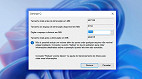O Windows 11 oferece algumas funções que visam melhorar o desempenho geral do computador. Uma delas é a desativação de aplicativos em segundo plano para evitar que o hardware da máquina fique sobrecarregado com programas desnecessários, algo que pode melhorar a performance e a vida útil da bateria. Abaixo, vamos te mostrar como "desligar" esses apps em poucos minutos.
Como desativar aplicativos em segundo plano no Windows 11
Tempo necessário: 2 minutos
O recurso que permite desativar o funcionamento de aplicativos em segundo plano pode não estar disponível em todas as versões do Windows 11.
Clique no menu Iniciar e depois em "Configurações";

No menu lateral esquerdo, clique em "Aplicativos";
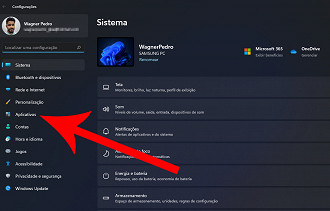
Clique na opção "Aplicativos e recursos";
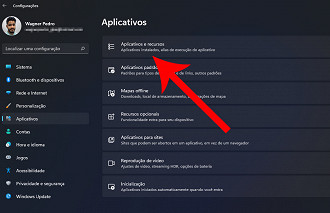
Clique nos três pontos ao lado do aplicativo desejado e selecione "Opções avançadas" — se não estiver disponível, o programa não oferece suporte ao gerenciamento de permissões em segundo plano;
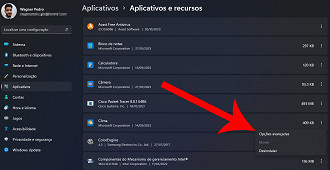
Na seção "Permitir que este aplicativo seja executado em segundo plano", clique no menu suspenso e escolha "Nunca".
Por que desativar aplicativos em segundo plano?
Os aplicativos em segundo plano consomem recursos do computador, como processador e memória RAM, podendo afetar o desempenho geral da máquina, incluindo o tempo de resposta e inicialização.
Desabitando programas desnecessários, é possível:
- Melhorar o desempenho do PC;
- Aumentar a vida útil da bateria;
- Evitar notificações e pop-ups que podem distrair ou interromper seu fluxo de trabalho.